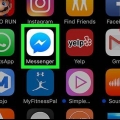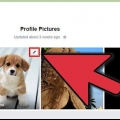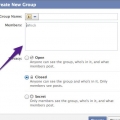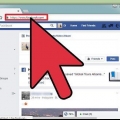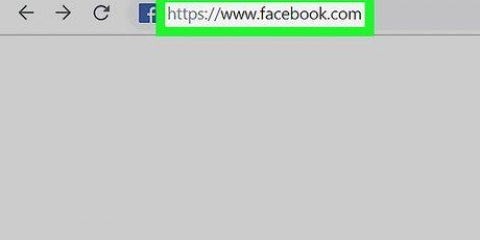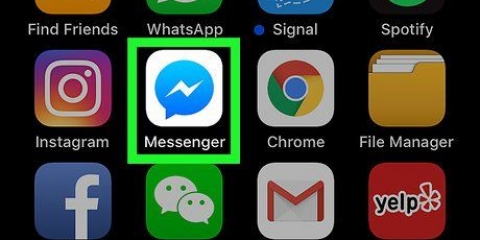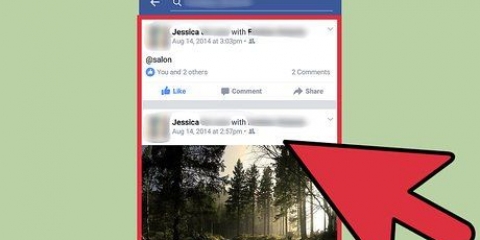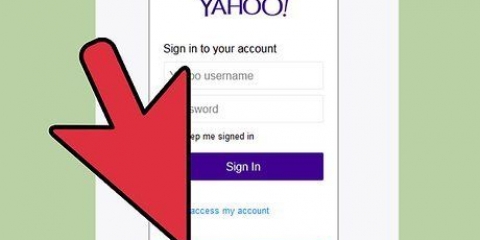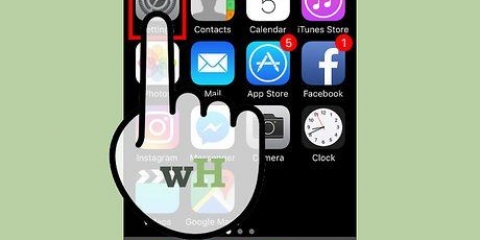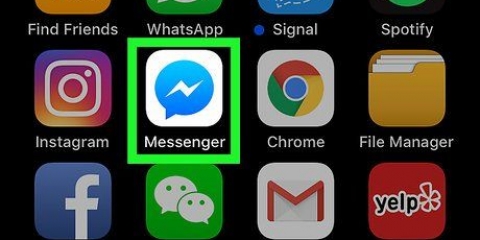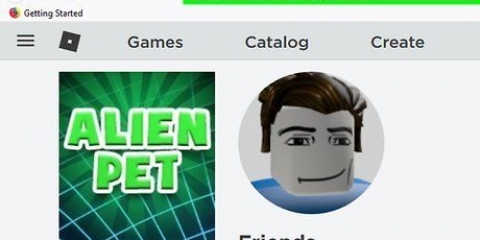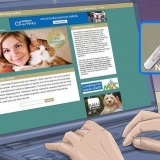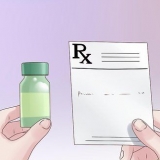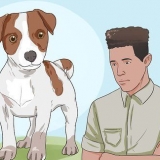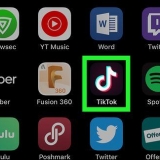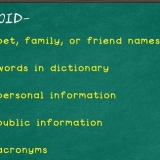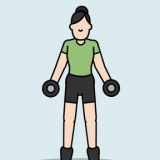Du har mulighed for at forhindre andre i at tilføje dig tilbage til gruppen. Vælg ved at markere eller fjerne markeringen af indstillingen. Andre medlemmer får ikke besked om, at du har forladt gruppen.
Slet en gruppe på facebook
Indhold
Har du en gruppe på din liste, som du ikke længere bruger, eller som du ikke længere ønsker at være en del af? Hvis en anden har oprettet gruppen, er det meget nemt at komme ud af gruppen. Hvis du selv er administrator, er det heller ikke svært, men det tager lidt mere tid. Vi viser dig, hvordan du gør det.
Trin
Metode 1 af 2: Slet en gruppe, du selv har oprettet

1. Tilmeld dig Facebook. Du kan kun slette grupper, som du selv har oprettet. Du skal være administrator for at slette en gruppe.
- Klik på Facebook-logoet for at gå til nyhedsfeed, ikke din tidslinje for at se din liste over grupper.

2. Gå til hovedsiden for den gruppe, du vil slette (Gruppen er i venstre kolonne nedenfor "grupper" eller du kan søge efter det).Klik på gruppenavnet, så åbnes gruppens hovedside.

3. Klik på ikonet Indstillinger. Ikonet kan findes øverst til højre på siden.

4. Opret gruppen "Hemmelighed". Så kan du være sikker på, at gruppen ikke dukker op i søgninger, og at de personer, du har slettet, ikke kan logge ind igen.

5. Klik på fanen "Medlemmer". Klik på "Alle medlemmer". Nu ser du alle i denne gruppe.

6. Fjern alle medlemmer. Klik på ikonet under gruppemedlemmets navn og vælg fra menuen Fjern fra gruppen. Sørg for at slette dig selv sidst!
Der er ingen måde at fjerne flere medlemmer på én gang, så du skal fjerne dem fra gruppen én efter én.

7. Hvis du bliver alene, kan du slette dig selv. Facebook spørger nu: "Er du sikker på, at du vil forlade denne gruppe? Da du er det sidste medlem, vil denne gruppe blive slettet, hvis du forlader gruppen".Hvis du ønsker dette, skal du klikke Slet gruppe.
Hvis du ved et uheld slettede alle administratorer og også mistede dine egne administratorrettigheder, skal du vente på, at gruppen lader dig gå tilbage til administratoren. Det kan tage et par dage, før du får denne mulighed.
Metode 2 af 2: Forlad en gruppe fra din liste

1. Tilmeld dig Facebook. Find den gruppe, du vil slette, i venstre kolonne. Klik på Sø hvis du ikke kan se gruppen.
- Klik på Facebook-logoet for at gå til nyhedsfeed og ikke til din tidslinje.

2. Klik på gruppens navn. Nu åbner hovedsiden for den gruppe. Gå til indstillingerne øverst på siden. Klik på indstillingsikonet og vælg Forlad gruppe.

3. Bekræft, at du vil forlade gruppen.Klik derefter Forlad gruppe, nu er du blevet fjernet fra gruppen, og gruppen vil ikke længere være i venstre kolonne, når du opdaterer siden.
Tips
- Besøg Facebooks Hjælpecenter for at få omfattende hjælp.
- Du skal fjerne hvert medlem individuelt, du kan ikke gøre det hele på én gang. Tag dig god tid, når det kommer til en stor gruppe.
- Hvis det er et følsomt emne at lukke en gruppe, kan det være en god idé at sende en besked til alle gruppemedlemmer, før du lukker gruppen. tryk på knappen "Send en besked" og så kryds "Vælg alle", Så sender du en besked til alle medlemmer på én gang.
Advarsler
- At forlade en gruppe, som du er den eneste administrator af, sletter ikke gruppen. Hvis du gør det, vil der blive sendt en besked til gruppemedlemmerne med en anmodning om at blive administrator.
- Fjern ikke dig selv som administrator, før du har ladet andre administratorer vide, at du forlader gruppen.
Artikler om emnet "Slet en gruppe på facebook"
Оцените, пожалуйста статью
Lignende
Populær